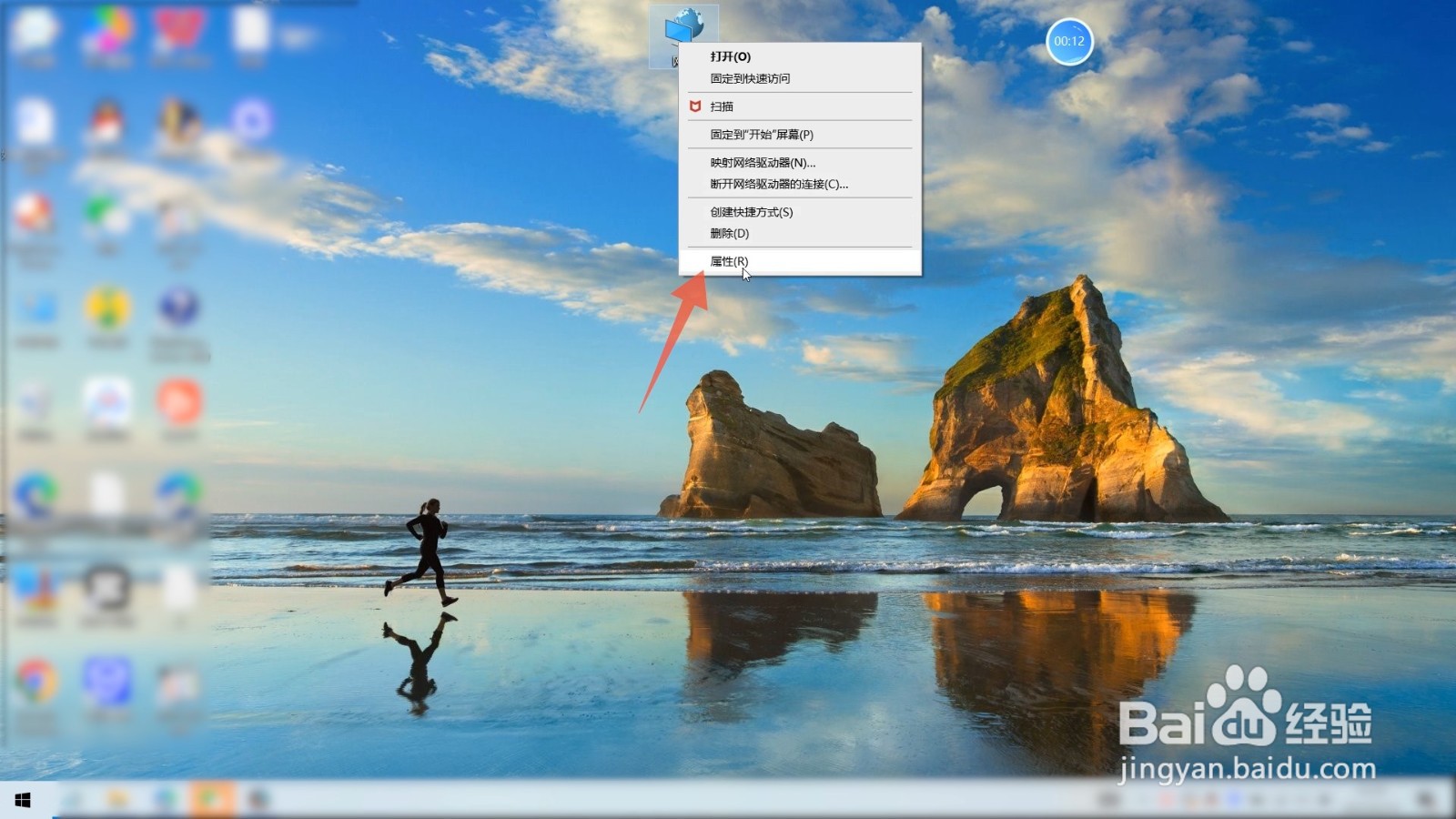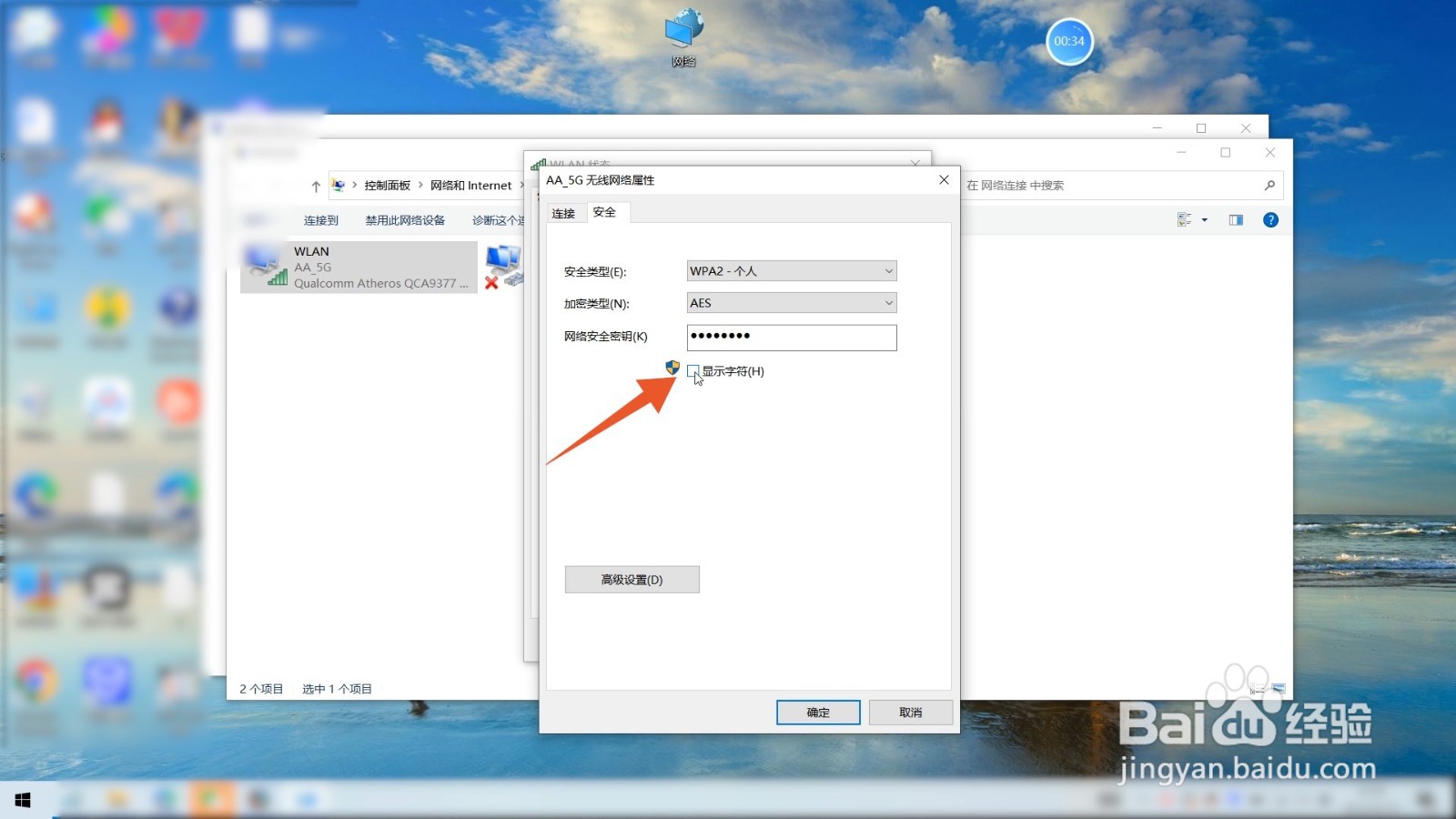本答案介绍win10查看w坡纠课柩ifi密码的多个方法,分别是网络连接查看、网络属性查看,以下是网络连接查看的具体操作步骤:
工具/原料
联想Y7000P
Windows10
网络连接查看
1、打开网络连接进入Windows电脑主页面后右键点击开始菜单,在下拉菜单中选择点击网络连接。
2、打开更改适配器选项打开网络连接页面后点击瘾廛装钒左侧面板中的WLAN,在WLAN页面中点击右边的更改适配器选项。
3、点击无线属性进入新页面后点击WLAN,在弹出的新窗口中点击无线属性。
4、点击显示字符打开无线网络属性页面后点击上面的安全,在跳转的新页面中点击显示字符就能看见密码。
网络属性查看
1、进入属性进入Windows电脑主页面后右键点击网络,在网络的下拉菜单中点击属性。
2、打开更改适配器设置打开网络和共享中心页面后,点击左侧面板的更改适配器设置。
3、进入无线属性在弹出的新窗口中点击WLAN,进入WLAN页面后点击里面的无线属性。
4、点击显示字符即可打开磕聆霖麸无线网络属性页面后点击上面的安全,在安全页面中勾选显示字符,这样就能看见WiFi密码了。